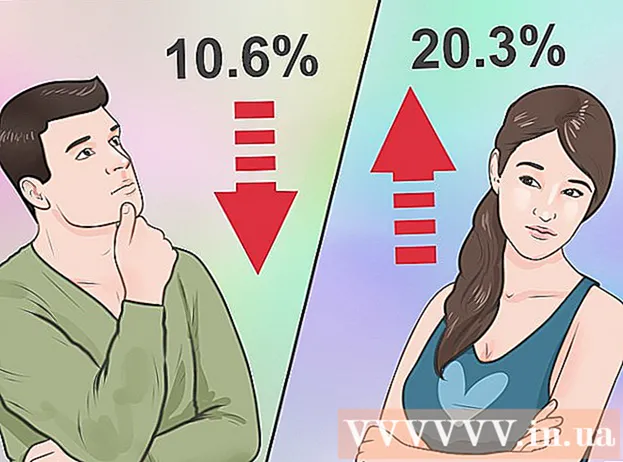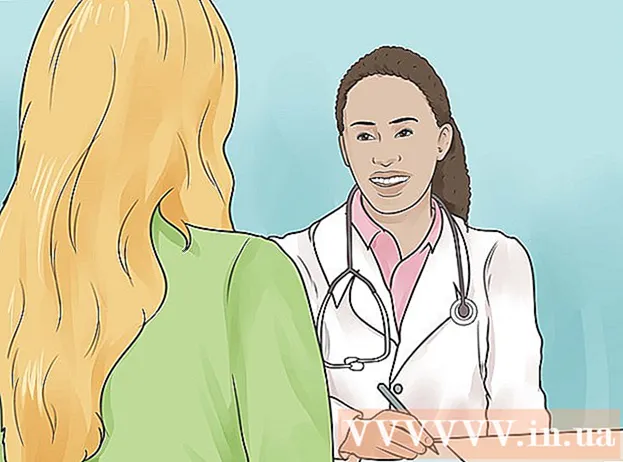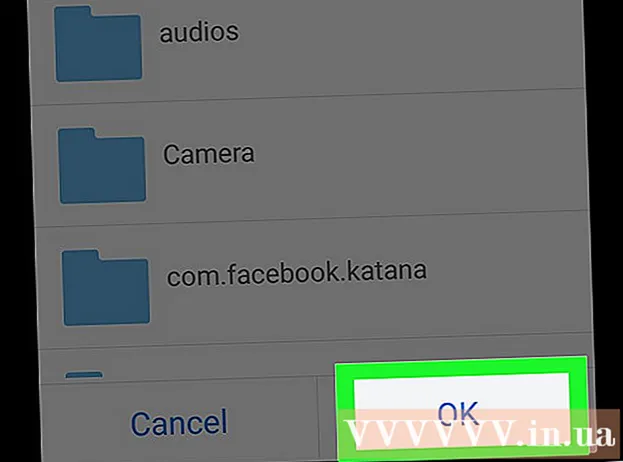రచయిత:
Marcus Baldwin
సృష్టి తేదీ:
20 జూన్ 2021
నవీకరణ తేదీ:
1 జూలై 2024

విషయము
PC కి తమ స్టీరియో బ్లూటూత్ హెడ్సెట్ని కనెక్ట్ చేయాలని చూస్తున్న ఎవరికైనా ఇది గైడ్ అవుతుంది. ఇది Windows 7 మరియు Nokia BH-604 హెడ్సెట్పై ఆధారపడి ఉంటుంది, అయితే దశలు చాలా పోలి ఉంటాయి. రాకెట్ఫిష్ బ్లూటూత్ USB డాంగిల్ ఉపయోగించి ఇది జరుగుతుంది.
దశలు
 1 మీరు ఇప్పటికే చేయకపోతే బ్లూటూత్ అడాప్టర్ను ఇన్స్టాల్ చేయండి. అవసరమైన డ్రైవర్లను ఇన్స్టాల్ చేయడానికి తగినంత సమయం ఇవ్వాలని నిర్ధారించుకోండి.
1 మీరు ఇప్పటికే చేయకపోతే బ్లూటూత్ అడాప్టర్ను ఇన్స్టాల్ చేయండి. అవసరమైన డ్రైవర్లను ఇన్స్టాల్ చేయడానికి తగినంత సమయం ఇవ్వాలని నిర్ధారించుకోండి.  2 మీరు ఇప్పటికే లేకపోతే అడాప్టర్ను ప్లగ్ చేయండి. పరికరాలు మరియు ప్రింటర్లకు నావిగేట్ చేయండి మరియు బ్లూటూత్ అడాప్టర్ని కనుగొనండి. కుడి క్లిక్ చేసి, గుణాలను ఎంచుకోండి. నిర్ధారించుకోండి: ఈ కంప్యూటర్ను కనుగొనడానికి పరికరాలను అనుమతించండి, ఈ కంప్యూటర్కు కనెక్ట్ చేయడానికి పరికరాలను అనుమతించండి, బ్లూటూత్ పరికరం కనెక్ట్ కావాలనుకున్నప్పుడు నాకు తెలియజేయండి), మరియు మీకు కావాలంటే - నోటిఫికేషన్ల ప్రాంతంలో బ్లూటూత్ చూపించు (నోటిఫికేషన్ ప్రాంతంలో బ్లూటూత్ చూపించు).
2 మీరు ఇప్పటికే లేకపోతే అడాప్టర్ను ప్లగ్ చేయండి. పరికరాలు మరియు ప్రింటర్లకు నావిగేట్ చేయండి మరియు బ్లూటూత్ అడాప్టర్ని కనుగొనండి. కుడి క్లిక్ చేసి, గుణాలను ఎంచుకోండి. నిర్ధారించుకోండి: ఈ కంప్యూటర్ను కనుగొనడానికి పరికరాలను అనుమతించండి, ఈ కంప్యూటర్కు కనెక్ట్ చేయడానికి పరికరాలను అనుమతించండి, బ్లూటూత్ పరికరం కనెక్ట్ కావాలనుకున్నప్పుడు నాకు తెలియజేయండి), మరియు మీకు కావాలంటే - నోటిఫికేషన్ల ప్రాంతంలో బ్లూటూత్ చూపించు (నోటిఫికేషన్ ప్రాంతంలో బ్లూటూత్ చూపించు).  3 హెడ్సెట్ను డిస్కవరబుల్ మోడ్కు సెట్ చేయండి మరియు మీ కంప్యూటర్ను ఉపయోగించి దాని కోసం శోధించండి. మీ అడాప్టర్ ప్రాపర్టీస్ విండో దిగువన ఉన్న పరికరాల ట్యాబ్పై క్లిక్ చేయడం ద్వారా లేదా సిస్టమ్ ట్రేలోని బ్లూటూత్ ఐకాన్పై రైట్ క్లిక్ చేసి, యాడ్ డివైజ్ని క్లిక్ చేయడం ద్వారా దీనిని చేయవచ్చు.
3 హెడ్సెట్ను డిస్కవరబుల్ మోడ్కు సెట్ చేయండి మరియు మీ కంప్యూటర్ను ఉపయోగించి దాని కోసం శోధించండి. మీ అడాప్టర్ ప్రాపర్టీస్ విండో దిగువన ఉన్న పరికరాల ట్యాబ్పై క్లిక్ చేయడం ద్వారా లేదా సిస్టమ్ ట్రేలోని బ్లూటూత్ ఐకాన్పై రైట్ క్లిక్ చేసి, యాడ్ డివైజ్ని క్లిక్ చేయడం ద్వారా దీనిని చేయవచ్చు.  4 మీ అడాప్టర్ మీ పరికరాన్ని కనుగొన్నప్పుడు, దాన్ని జత చేసే సమయం వచ్చింది. కొన్ని హెడ్సెట్లలో 0000 యొక్క జత చేసే పాస్కోడ్ ఉంది. కోడ్ కోసం మాన్యువల్ని తనిఖీ చేయండి.
4 మీ అడాప్టర్ మీ పరికరాన్ని కనుగొన్నప్పుడు, దాన్ని జత చేసే సమయం వచ్చింది. కొన్ని హెడ్సెట్లలో 0000 యొక్క జత చేసే పాస్కోడ్ ఉంది. కోడ్ కోసం మాన్యువల్ని తనిఖీ చేయండి.  5 జత చేసిన తర్వాత, విండోస్ అప్డేట్తో డ్రైవర్లను ఇన్స్టాల్ చేయడానికి కంప్యూటర్ని అనుమతించండి.
5 జత చేసిన తర్వాత, విండోస్ అప్డేట్తో డ్రైవర్లను ఇన్స్టాల్ చేయడానికి కంప్యూటర్ని అనుమతించండి. 6 స్టీరియో ఆడియో కోసం హెడ్సెట్ను ఇన్స్టాల్ చేయండి. టాస్క్ బార్లోని ఐకాన్పై కుడి క్లిక్ చేయడం ద్వారా బ్లూటూత్ పరికరాలను తెరవండి. హెడ్సెట్పై రైట్ క్లిక్ చేసి, ప్రాపర్టీస్ ఎంచుకోండి. సేవల ట్యాబ్కి వెళ్లి, సేవలను లోడ్ చేయనివ్వండి. మేము "ఆడియో సింక్" మరియు "హెడ్సెట్" ఎంపికలు రెండూ ఎంపిక చేయబడ్డాయని నిర్ధారించుకోవాలి. మీరు "హ్యాండ్స్-ఫ్రీ టెలిఫోనీ" పక్కన ఉన్న పెట్టెను కూడా ఎంపిక చేయలేరు. స్కైప్ కాల్స్ ఉపయోగిస్తున్నప్పుడు నా హెడ్సెట్ మోనో ఆడియోకి మారుతుందని నేను కనుగొన్నాను. ఇది జరగకుండా నిరోధించడానికి దీన్ని డిసేబుల్ చేయండి. వర్తించు / సరే బటన్ని క్లిక్ చేయండి మరియు కంప్యూటర్ అదనపు డ్రైవర్లను ఇన్స్టాల్ చేయడానికి అనుమతించండి (ఆడియో సింక్ మరియు హెడ్సెట్ రెండూ ఎనేబుల్ చేయబడి ఉంటే ఇది అవసరం కాకపోవచ్చు).
6 స్టీరియో ఆడియో కోసం హెడ్సెట్ను ఇన్స్టాల్ చేయండి. టాస్క్ బార్లోని ఐకాన్పై కుడి క్లిక్ చేయడం ద్వారా బ్లూటూత్ పరికరాలను తెరవండి. హెడ్సెట్పై రైట్ క్లిక్ చేసి, ప్రాపర్టీస్ ఎంచుకోండి. సేవల ట్యాబ్కి వెళ్లి, సేవలను లోడ్ చేయనివ్వండి. మేము "ఆడియో సింక్" మరియు "హెడ్సెట్" ఎంపికలు రెండూ ఎంపిక చేయబడ్డాయని నిర్ధారించుకోవాలి. మీరు "హ్యాండ్స్-ఫ్రీ టెలిఫోనీ" పక్కన ఉన్న పెట్టెను కూడా ఎంపిక చేయలేరు. స్కైప్ కాల్స్ ఉపయోగిస్తున్నప్పుడు నా హెడ్సెట్ మోనో ఆడియోకి మారుతుందని నేను కనుగొన్నాను. ఇది జరగకుండా నిరోధించడానికి దీన్ని డిసేబుల్ చేయండి. వర్తించు / సరే బటన్ని క్లిక్ చేయండి మరియు కంప్యూటర్ అదనపు డ్రైవర్లను ఇన్స్టాల్ చేయడానికి అనుమతించండి (ఆడియో సింక్ మరియు హెడ్సెట్ రెండూ ఎనేబుల్ చేయబడి ఉంటే ఇది అవసరం కాకపోవచ్చు).  7 హెడ్సెట్ని ఎంచుకోండి. మీ హెడ్సెట్ ఇప్పటికీ ఆన్ చేసి, కనెక్ట్ చేయబడిందని నిర్ధారించుకోండి. "కంట్రోల్ ప్యానెల్" తెరిచి "హార్డ్వేర్ మరియు సౌండ్" ఆపై "సౌండ్" ఎంచుకోండి. ప్లేబ్యాక్ ట్యాబ్లో, మీరు కొత్త బ్లూటూత్ ఆడియోని చూస్తారు. హెడ్సెట్ని బట్టి దీనిని స్టీరియో ఆడియో అని పిలవవచ్చు లేదా పిలవకపోవచ్చు. మీరు పరికరంపై కుడి క్లిక్ చేసి డిఫాల్ట్గా సెట్ చేయాలి. మీరు హెడ్సెట్ను డాక్ చేసినప్పుడు ఎలాంటి శబ్దం రాకుండా చూసుకోండి. ఇది హెడ్సెట్ సరిగా స్పందించకపోవడంపై ప్రభావం చూపుతుంది. ఇది జరిగితే, మీ హెడ్సెట్ను పునartప్రారంభించండి.
7 హెడ్సెట్ని ఎంచుకోండి. మీ హెడ్సెట్ ఇప్పటికీ ఆన్ చేసి, కనెక్ట్ చేయబడిందని నిర్ధారించుకోండి. "కంట్రోల్ ప్యానెల్" తెరిచి "హార్డ్వేర్ మరియు సౌండ్" ఆపై "సౌండ్" ఎంచుకోండి. ప్లేబ్యాక్ ట్యాబ్లో, మీరు కొత్త బ్లూటూత్ ఆడియోని చూస్తారు. హెడ్సెట్ని బట్టి దీనిని స్టీరియో ఆడియో అని పిలవవచ్చు లేదా పిలవకపోవచ్చు. మీరు పరికరంపై కుడి క్లిక్ చేసి డిఫాల్ట్గా సెట్ చేయాలి. మీరు హెడ్సెట్ను డాక్ చేసినప్పుడు ఎలాంటి శబ్దం రాకుండా చూసుకోండి. ఇది హెడ్సెట్ సరిగా స్పందించకపోవడంపై ప్రభావం చూపుతుంది. ఇది జరిగితే, మీ హెడ్సెట్ను పునartప్రారంభించండి.  8 పరీక్షించు! విండోస్ మీడియా ప్లేయర్లో మ్యూజిక్ లేదా వీడియో ప్లే చేయడానికి ప్రయత్నించండి. మీరు ధ్వనిని వినగలిగితే, మీరు ప్రతిదీ ట్యూన్ చేసారు.
8 పరీక్షించు! విండోస్ మీడియా ప్లేయర్లో మ్యూజిక్ లేదా వీడియో ప్లే చేయడానికి ప్రయత్నించండి. మీరు ధ్వనిని వినగలిగితే, మీరు ప్రతిదీ ట్యూన్ చేసారు.
చిట్కాలు
- చౌకైన అడాప్టర్లు A2DP ప్రొఫైల్ను కలిగి ఉండకపోవచ్చు మరియు హెడ్సెట్ను నియంత్రించలేవు. అడాప్టర్ని ఎంచుకున్నప్పుడు, అది ఈ ప్రొఫైల్ను కలిగి ఉందో లేదో తనిఖీ చేయండి.
- చౌకైన ఎడాప్టర్లు డ్రైవర్లతో రాకపోవచ్చు మరియు ఇన్స్టాల్ చేయడం సమస్యాత్మకంగా ఉంటుంది. వారికి థర్డ్ పార్టీ సాఫ్ట్వేర్ కూడా అవసరం కావచ్చు. జాగ్రత్తగా!
- కొన్ని ల్యాప్టాప్లలో అంతర్నిర్మిత ఎడాప్టర్లు ఉండవచ్చు. మీ అడాప్టర్ ఆడియో మరియు / లేదా వాయిస్ గేట్వేలకు సపోర్ట్ చేస్తుందో లేదో నిర్ధారించుకోండి, సోనీ వైయో కొన్నిసార్లు అడాప్టర్ కలిగి ఉన్నా లేకపోయినా బ్లూటూత్ సాఫ్ట్వేర్తో ముందే ఇన్స్టాల్ చేయబడుతుంది. కంప్యూటర్ ఆడియో ప్రొఫైల్లను కలిగి లేనందున హెడ్సెట్ను ఆమోదించడానికి ముందు ఈ సాఫ్ట్వేర్ను మార్చాల్సి ఉంటుంది.
- తాజా బ్లూటూత్ డ్రైవర్ను డౌన్లోడ్ చేయడానికి ఇంటెల్ వెబ్సైట్ను తప్పకుండా సందర్శించండి. A2DP యాక్టివేషన్ కోసం డెల్ ఒరిజినల్ డ్రైవర్లతో మీకు సమస్యలు ఉండవచ్చు.
మీకు ఏమి కావాలి
- A2DP బ్లూటూత్ స్టీరియో హెడ్సెట్
- విండోస్ ఆధారిత కంప్యూటర్ (ప్రాధాన్యంగా విండోస్ 7)
- బ్లూటూత్ అడాప్టర్ (అంతర్గత లేదా బాహ్య అడాప్టర్)